
Comment synchroniser de la musique iTunes avec Huawei P20/P20 Pro
Par Sarah Connor Mis à jour le 10 juillet 2018
- Sommaire:
-
Guide étape par étape sur la façon de transférer de la musique, des films, des podcasts, des fichiers M4P et des chansons Apple Music iTunes vers Huawei P20 ou Huawei P20 Pro.
« Comment exporter de la musique iTunes vers le nouveau téléphone Huawei P20 ? Je souhaite synchroniser toutes les listes de lecture et chansons d'iTunes sur mon Android. Y a-t-il un moyen facile de faire ce travail? Toutes les idées sont les bienvenues."
Bien que les Huawei P10 et P10 Plus soient d'excellents smartphones, ils n'ont pas attiré autant d'attention que des produits phares comme le Galaxy S8 et le LG G6. C'est quelque chose que Huawei veut changer avec la série P20. Les P20, P20 Pro et P20 Lite ont été annoncés le 27 mars. Ils regorgent de nombreuses nouvelles fonctions. Êtes-vous intéressé par ce nouveau modèle?
Si vous étiez un utilisateur iOS, vous resterez peut-être longtemps dans iTunes et enregistrerez beaucoup de chansons dans la liste de lecture iTunes. Après avoir obtenu le nouvel Android, par exemple Huawei P20, vous ne pourrez pas lire de musique iTunes dessus. directement? Il serait peut-être dommage que vous décidiez de quitter le monde iTunes et d'entrer dans le monde Android. Même si le logiciel de gestion de musique d'Apple facilite la synchronisation de la musique iTunes avec un appareil Apple, le transfert de la liste de lecture iTunes vers Android pose toujours un problème. En fait, il est possible de synchroniser la liste de lecture iTunes, les chansons, les vidéos, iTunes U, les podcasts et plus d'iTunes à Android avec quelques trucs ou astuces.
Si vous devez importer de la musique d'iTunes vers Huawei P20, vous pouvez consulter les guides ci-dessous :
Partie 1. Synchronisez la musique iTunes avec le Huawei P20 de manière manuelle - Glisser-déposer
Le déplacement manuel est un moyen simple si vous voulez juste quelques pistes de choix. Vous pouvez transférer de la musique d'iTunes vers votre Huawei avec un câble USB et le faire à l'ancienne en cliquant et en faisant glisser.
Étape 1.Trouvez l'emplacement de votre dossier multimédia iTunes :
Windows 7/8/10/Vista : C:\Users\<votre nom d'utilisateur>\AppData\Roaming\Apple Computer\MobileSync\Backup
Windows XP : C:\Documents and Settings\<votre nom d'utilisateur>\Application Data\Apple Computer\MobileSync\Backup
Max OS X : /Utilisateurs/<votre nom d'utilisateur>/Bibliothèque/Application Support/MobileSync/Backup
Étape 2.Connectez votre téléphone Huawei en tant que disque dur externe via un câble USB.
Étape 3.Ouvrez le dossier multimédia iTunes pour copier et coller de la musique iTunes dans le dossier de musique de votre appareil.
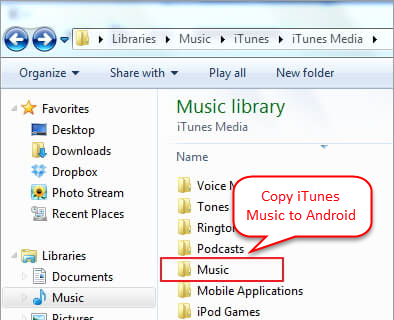
Partie 2. Synchronisez la musique et la bibliothèque iTunes avec le Huawei P20 avec Android Manager
Android Managerest un outil de gestion de données idéal pour tous les appareils Android, il est capable de transférer et de gérer des fichiers pour Android sur un ordinateur. Avec l'aide d'Android Manager, vous pouvez facilement importer directement de la musique iTunes sur Huawei P20, y compris de la musique, des clips vidéo, des émissions de télévision, iTunes U et plus encore. Il vous offre une méthode simple pour transférer des fichiers entre iTunes et Android, transférer des fichiers entre un ordinateur et Android, transférer des fichiers entre un appareil mobile et Android. Les fichiers transférables, y compris les contacts, SMS, photos, musique, vidéos, playlist. Tous les modèles Android sont compatibles avec Android Manager, comme Huawei (P20, P10/P9, Mate 10/9), HTC, LG, Lenovo, Motorola, Google Pixel, OPPO, etc.
Étape 1
Exécutez le programme et connectez Huawei à l'ordinateur
Lancez Android Manager sur le PC et connectez votre Huawei P20 à l'ordinateur.

Étape 2
Sélectionnez l'élément musical à transférer
Cochez le bouton « TRANSFERER LES ITUNES À L'APPAREIL » sous l'option « Boîte à outils » dans l'écran principal. Ensuite, le programme détectera tous les fichiers multimédias dans iTunes et les affichera par liste dans la fenêtre contextuelle. Vous pouvez maintenant sélectionner le fichier musical à transférer d'iTunes vers votre téléphone.

Remarque : par défaut, tous les fichiers de données seront vérifiés. Mais vous pouvez décocher certains éléments que vous ne transférerez pas vers Huawei.
Étape 3
Transférer de la musique de la bibliothèque iTunes vers Huawei
Cliquez sur « Transférer » pour commencer à transférer les fichiers sélectionnés vers Huawei P20. Quelques minutes plus tard, le transfert sera effectué, puis cliquez simplement sur « OK » pour terminer le processus.

Remarque : veuillez vous assurer que la connexion est toujours en ligne.
Partie 3. Synchronisez Apple Music et iTunes M4P Music avec Huawei P20/P20 Pro
Si vous souhaitez transférer les chansons Apple Music téléchargées sur votre Huawei P20 ou Huawei P20 Pro, vous découvrirez que la méthode ci-dessus n'est pas réalisable. C'est parce que la protection FairPlay DRM utilisée par Apple Inc. que les chansons Apple Music téléchargées à partir d'iTunes ou de l'application Apple Music sont interdites de transfert vers d'autres appareils non Apple pour l'écoute. Cependant, comment synchroniser et lire des chansons Apple Music sur Huawei P20/P20 Pro hors ligne? Comment conserver les chansons Apple Music pour toujours sur votre téléphone mobile après vous être désabonné d'Apple Music ? Pour rendre Apple Music lisible sur Huawei P20, les lecteurs multimédias et autres appareils non autorisés après votre désabonnement, vous devez supprimer les DRM d'Apple Music. Pour ce faire, vous avez besoin d'un puissant outil de suppression Apple Music DRM pour briser les DRM d'Apple Music, puis transférez les chansons Apple Music sans DRM sur les appareils.
Profitez d'Apple Music sur Huawei P20 sans l'application Apple Music pour Android
Apple Music Converterest également une suppression Apple Music DRM, il peut aider les utilisateurs à déverrouiller la protection FairPlay DRM d'Apple et à convertir les chansons Apple Music en plusieurs formats de fichiers, tels que FLAC, M4A, MP3, AC3, AIFF, etc. Dans cette partie, nous parlons de comment diffuser des chansons Apple Music sur un Huawei P20, car la plupart des appareils Android compatibles avec les fichiers audio MP3, vous pouvez utiliser cet Apple Music Converter pour convertir Apple Music, iTunes M4P audio et iTunes Audible en mp3 et les diffuser sur Huawei P20/P20 Pro pour une écoute hors ligne.
Caractéristiques d'Apple Music Converter
– Supprimez les DRM d'Apple Music et sortez-les au format audio sans DRM, comme FLAC, M4A, MP3, AC3, AIFF, etc.
– Convertissez tous les fichiers Apple Music en MP3/AAC/FLAC/WAV
– Convertissez toutes les chansons iTunes M4P en MP3/AAC/FLAC/WAV
– Supprimer la protection DRM des livres audio iTunes Audible
– Conserver toutes les métadonnées et balises ID3 pour tous les fichiers convertis
– Convertissez à une vitesse 16X plus rapide avec une qualité sans perte
– Prise en charge de macOS 10.14 Mojave bêta et iTunes 12.7
Étapes pour diffuser de la musique Apple sur Huawei P20/P20 Pro
Étape 1. Ajouter des chansons et une liste de lecture Apple Music à la bibliothèque iTunes
Pour convertir les pistes Apple Music en MP3, vous n'avez pas besoin de les télécharger d'abord sur votre ordinateur, veuillez ajouter les chansons et la liste de lecture Apple Music de l'iTunes Store à votre bibliothèque iTunes.

Étape 2. Lancez Apple Music Converter
Téléchargez et exécutez Apple Music Converter sur votre PC ou Mac, à ce moment-là, iTunes se lancera automatiquement et chargera tous vos médias iTunes avec des listes de lecture, vous pourrez voir toutes les chansons, albums ou listes de lecture iTunes affichés sur l'interface principale du programme.

Astuces : Vous pouvez cliquer sur les 3 icônes blanches dans le coin supérieur droit pour modifier l'apparence de l'interface.
Étape 3. Sélectionnez les morceaux Apple Music et M4P
Dans cette étape, vous pouvez sélectionner directement les chansons d'Apple Music dans "Musique" dans "Listes de lecture" que vous souhaitez convertir. Cochez la petite case devant le titre.

Étape 4. Choisissez MP3 comme paramètres de sortie
Ensuite, choisissez le format que vous souhaitez convertir, Apple Music Converter prend en charge les formats de sortie MP3, M4A, AC3, AU, FLAC, AIFF et MKA. En outre, vous pouvez également sélectionner une qualité audio parmi un débit binaire faible, normal, élevé ou défini, une fréquence d'échantillonnage en fonction de vos besoins. Ici, vous pouvez sélectionner un dossier de sortie particulier pour enregistrer les chansons Apple Music sans DRM au format MP3.

Étape 5. Paramètres facultatifs (Cette étape peut être ignorée)
Cliquez sur "Options" en haut à gauche de l'interface d'Apple Music Converter, et vous trouverez les paramètres généraux. Vous pouvez choisir la vitesse de conversion de 1x à 16x ici selon vos besoins. Cette option peut vous faire gagner beaucoup de temps. En outre, vous pouvez renommer ou trier les chansons Apple Music sans DRM en sélectionnant le titre, l'album, l'artiste des chansons.
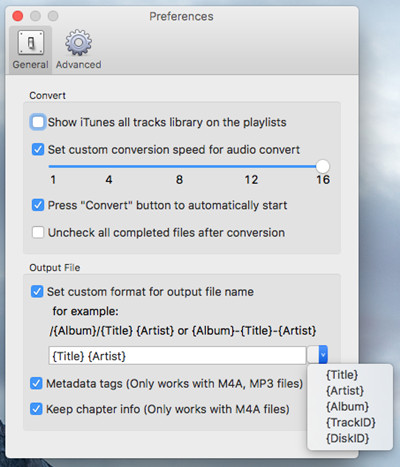
Étape 6. Convertissez la musique Apple DRM-ed en MP3
Cliquez sur le bouton « Convertir » pour commencer à convertir Apple Music avec DRM, les chansons iTunes M4P, les livres audio iTunes en MP3, M4A, etc. sans DRM. Après la conversion, vous obtiendrez les chansons Apple Music ou iTunes sans DRM et les transférerez vers le mobile Huawei téléphone, iPod, PSP, Zune, lecteur MP3, etc.

Étape 7. Transférez des chansons Apple Music non cryptées par DRM vers Huawei P20/P20 Pro
Au-dessus des étapes faciles, vous avez des chansons Apple Music au format MP3 sans DRM, puis vous pouvez utiliser un outil de transfert de téléphone portable tiers comme TunesGopour synchroniser les chansons Apple Music converties sur votre Huawei P20 après vous être connecté à votre ordinateur.
Article associé
commentaires
Invite :vous devez vous
connecteravant de pouvoir commenter.
Pas encore de compte. Veuillez cliquer ici pour vous
inscrire.

- Synchroniser iTunes Media avec Android
- Synchroniser la musique d'iTunes vers l'iPhone X/8/7/6S
- Transférer la vidéo iTunes vers le Galaxy S9
- Transférer de la musique iTunes vers Samsung
- Vidéos iTunes vers Android
- Transférer des vidéos iTunes vers Huawei
- Transférer de la musique d'iTunes vers une clé USB
- Listes de lecture iTunes pour Huawei Mate RS
- Synchroniser la musique iTunes avec Huawei P20/P20 Pro


Pas encore de commentaire. Dis quelquechose...